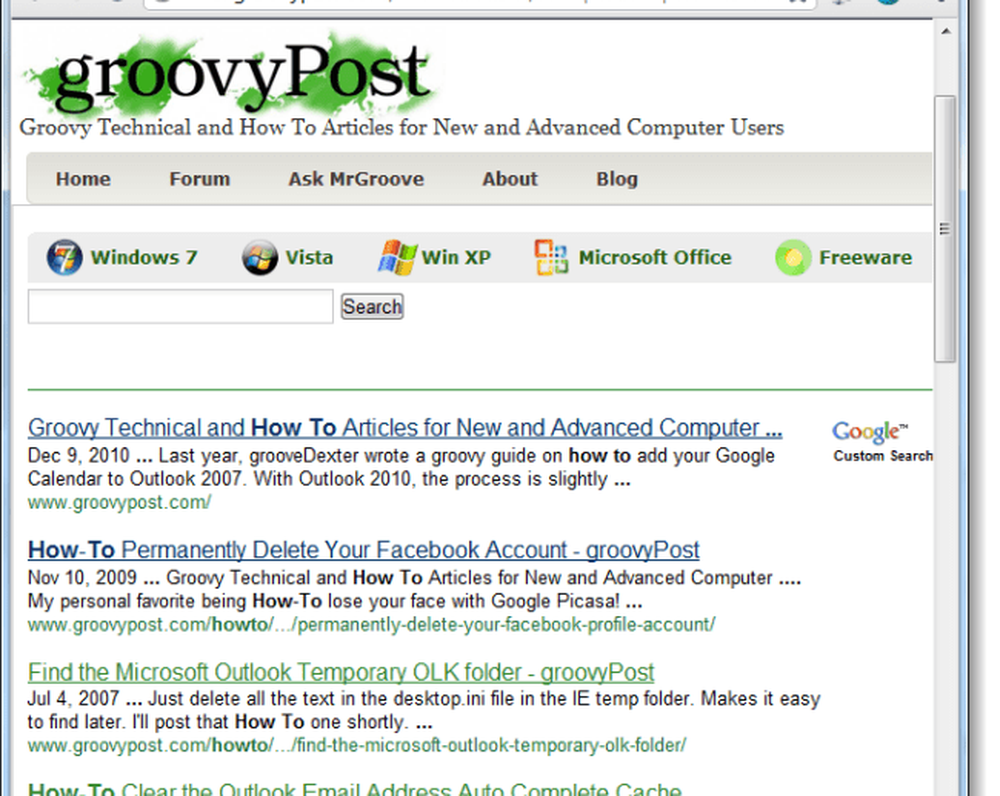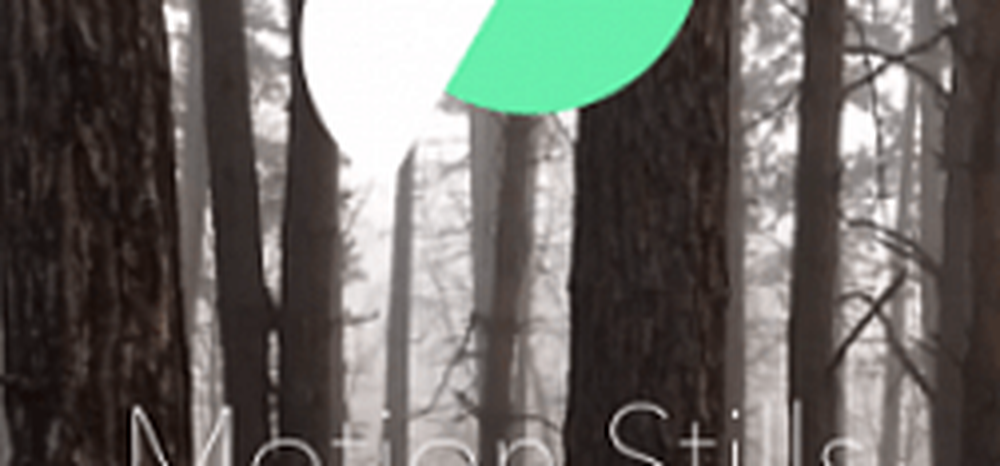Så här använder du Google Site Search från Chrome Omni Bar


Chrome-användare har alltid fått den fullständiga uppsättningen funktioner som parar med Googles tjänster. Den här gången är det inte annorlunda, när du använder Chrome kan du initiera webbplatsspecifika sökningar direkt från adressfältet eller som det kallas i krom, "omnibar".
För att använda den här funktionen finns det några krav som måste uppfyllas:
- Du måste ha tidigare besökt webbplatsen minst en gång och få informationen kvar i webbläsarens cache.
- Webbplatsen måste ha Google Anpassad sökning aktiverad.
- Du måste använda Google Chrome.
Nu när vi täckte det är resten enkel.
Steg 1
I Google Chrome Omnibar, Typ i adressen till den webbplats som du vill söka. Omedelbart efter adressen heller Tryck Flik eller den Mellanslag på din dator.

Steg 2
URL-adressen ska växla över till en ljusblå rutan med "Sök" framför den. Nu fortsätt och skriv in typen i din fråga.

Gjort!
Nu ska Chrome direkt leda dig till webbplatsen Google Custom Search med resultaten från din förfrågningslista. I skärmdumpen nedan kan du se hur det ser ut när du söker groovyPost. Tänk på att detta inte fungerar för varje hemsida, men på de som den gör har du nu ett extra groovigt trick upp din ärm.